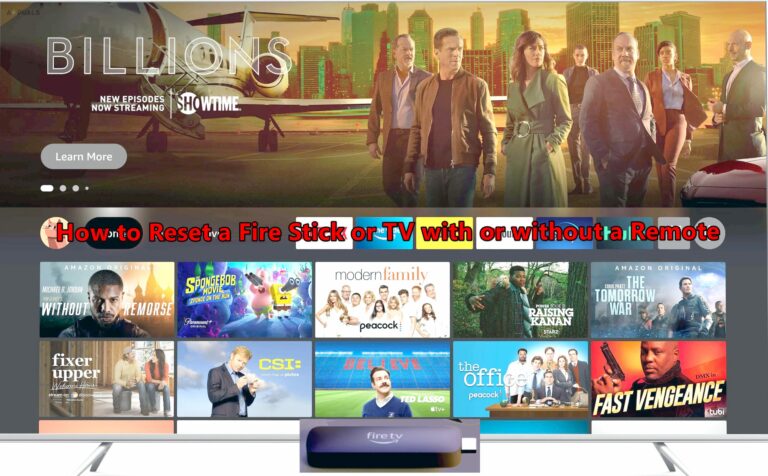Wie behebt man den „Download-Fehler 200“ bei Amazon Music?
Der Amazon Music-Fehler 200 erscheint, wenn Benutzer versuchen, einen Song auf ihre Geräte herunterzuladen, und wird von der Meldung „Download-Fehler“ begleitet. Bitte erneut versuchen’.
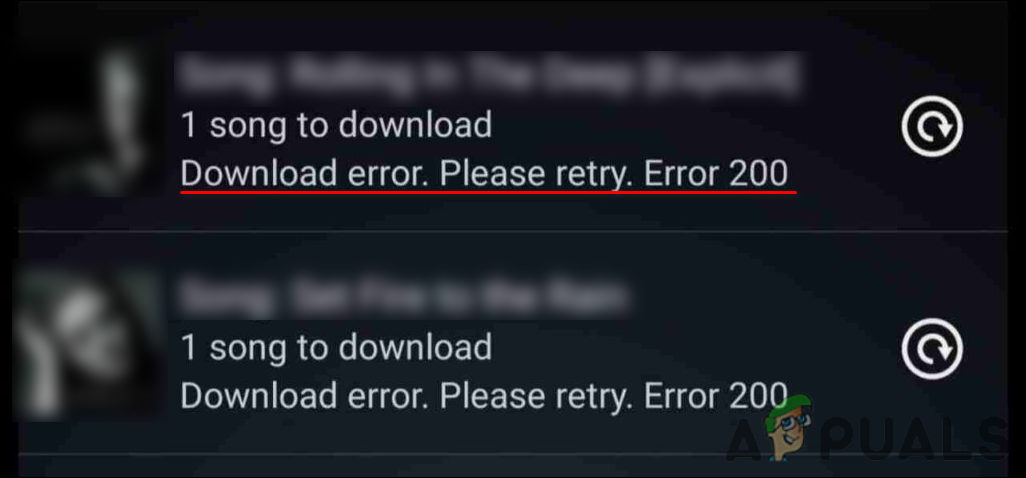
Unser Team hat das Problem untersucht und festgestellt, dass es verschiedene Ursachen haben kann, darunter:
- Instabile Internetverbindung – Um etwas aus dem Amazon Music Store herunterzuladen, müssen Sie mit einer funktionierenden Internetverbindung verbunden sein. Wenn die Internetverbindung langsam ist oder überhaupt nicht funktioniert, schlägt der Download entweder mittendrin fehl oder startet überhaupt nicht.
- Vorübergehender Fehler – Möglicherweise liegt ein vorübergehender Fehler in der App vor, der den Betrieb beeinträchtigt und zu dem vorliegenden Problem führt. Da diese Probleme oft geringfügig sind, können Sie sie beheben, indem Sie sich einfach abmelden und wieder bei Ihrem Konto anmelden.
- Unzureichende Berechtigungen – Ihre Amazon Music-App darf möglicherweise standardmäßig nichts auf Ihr Gerät herunterladen. In diesem Fall können Sie der App einige zusätzliche Berechtigungen erteilen, um das Problem zu beheben.
- Beschädigter Cache – Cache, eine Reihe temporärer Dateien der Anwendung, könnte ebenfalls beschädigt sein, was zum Amazon Music-Fehler 200 führt.
Nachdem wir nun die möglichen Ursachen kennen, wollen wir sehen, was bei anderen betroffenen Benutzern wunderbar funktioniert hat.
Überprüfen Sie den Status des Amazon Prime Music Service
Wenn Sie keinen Song von Amazon Prime Music herunterladen können, empfehlen wir Ihnen zunächst, den Status des Amazon Prime Music-Dienstes zu überprüfen. Es gibt Zeiten, in denen der Dienst gewartet wird oder die Server ausfallen, was zu Problemen wie dem vorliegenden führt.
Sie können eine verwenden Online-Website-Monitor um zu prüfen, ob der Dienst nicht verfügbar ist.
Stellen Sie eine stabile Internetverbindung her
Wenn der Musikdienst Amazon Prime einwandfrei funktioniert, sollten Sie als Nächstes Ihre Internetverbindung überprüfen, um den Amazon Music-Fehler 200 zu beheben.
Stellen Sie zunächst sicher, dass Ihre Internetverbindung einwandfrei funktioniert. Sie können ein anderes Gerät wie Ihr Mobiltelefon daran anschließen und versuchen, dies mit einigen Anwendungen zu überprüfen. Wir empfehlen außerdem, dass Sie Ihren Router neu starten und dann versuchen, etwas von Amazon Prime Music herunterzuladen. Wenn das Problem durch eine instabile Internetverbindung verursacht wird, sollte dies das Problem beheben.
Melden Sie sich erneut bei Ihrem Amazon Prime Music-Konto an
Es kann vorkommen, dass ein vorübergehender Fehler die Funktion von Anwendungen wie Amazon Prime Music beeinträchtigt, Sie an der Nutzung bestimmter Funktionen der Plattform hindert und Probleme wie den Amazon Music-Fehler 200 verursacht. Da diese Störungen und Bugs vorübergehender Natur sind, können sie durch Abmelden behoben werden der Anwendung und melden Sie sich dann erneut an.
So überraschend es auch klingen mag, bei einigen betroffenen Benutzern hat dies funktioniert, weshalb wir Ihnen empfehlen, es auszuprobieren.
App-Cache leeren
Cache-Dateien sind temporäre Daten, die eine Anwendung speichert, um zugehörige Informationen bei der nächsten Verwendung der Anwendung schnell abzurufen. Ohne diese Daten müssten die Anwendungen/Browser die Informationen bei jeder erneuten Nutzung des Systems neu sammeln, was ineffizient ist.
Es kann vorkommen, dass Cache-Dateien beschädigt werden (typischerweise nach längerem Stapeln) und die Anwendung zum Absturz bringen. Da es sich bei diesen Daten glücklicherweise um temporäre Daten handelt, ist es sicher, sie zu entfernen, was Ihnen bei der Lösung des vorliegenden Problems helfen kann.
Befolgen Sie diese Schritte, um den Amazon Prime Music-Cache zu leeren:
- Wenn Sie ein Windows-Benutzer sind, starten Sie den Datei-Explorer und navigieren Sie zum folgenden Speicherort.
%userprofile%\AppData\Local\Amazon Music\Data Öffnen Sie Amazon Music Data
Öffnen Sie Amazon Music Data - Löschen Sie den Inhalt des App-Cache-Ordners.
 Löschen Sie den Inhalt des App-Cache-Ordners
Löschen Sie den Inhalt des App-Cache-Ordners - Wenn Sie ein Android-Benutzer sind, starten Sie Ihre Amazon Prime Music-App und klicken Sie auf das Kontextmenü-Symbol.
- Wählen Sie „Einstellungen“ und klicken Sie auf „Cache leeren“. Überprüfen Sie, ob der Amazon Music-Fehler 200 weiterhin auftritt.
Aktualisieren Sie Amazon Music
Möglicherweise ist auch Ihre Amazon-App veraltet. Veraltete Anwendungen sind anfällig für Bugs und andere Korruptionsfehler, die zu Problemen wie dem vorliegenden führen können. Darüber hinaus entgehen Ihnen mehrere neue Funktionen.
Wenn Sie Amazon Music längere Zeit nicht aktualisiert haben, können Sie das wie folgt tun:
- Starten Sie Ihren App Store und navigieren Sie zu Amazon Music.
- Wenn ein Update verfügbar ist, wird die Schaltfläche „Aktualisieren“ angezeigt. Klicken Sie darauf und warten Sie, bis das Update installiert ist.
 Aktualisieren Sie die Amazon Music App
Aktualisieren Sie die Amazon Music App
Überprüfen Sie anschließend, ob der Amazon Music-Fehler 200 behoben ist.
Erlauben Sie Amazon Music den Zugriff auf den Speicher
Jeder Anwendung auf Ihrem Telefon werden bestimmte Berechtigungen erteilt, während Sie sie verwenden. Einige Apps wie WhatsApp können auf Ihre Kamera, Ihr Mikrofon, Ihren Speicher usw. zugreifen. Amazon Music benötigt eine Speicherberechtigung, um Musik auf Ihr Telefon herunterzuladen. Wenn diese Berechtigung nicht vorhanden ist, tritt wahrscheinlich der vorliegende Fehler auf.
So können Sie Amazon Music den Zugriff auf den Speicher erlauben, wenn Amazon Music diese Berechtigung nicht bereits besitzt:
- Starten Sie die App-Einstellungen auf Ihrem Telefon.
- Klicken Sie in der Liste der verfügbaren Apps auf Amazon Music.
 Wählen Sie in den App-Einstellungen Amazon Music aus
Wählen Sie in den App-Einstellungen Amazon Music aus - Gehen Sie zum Abschnitt „Berechtigungen“ und erlauben Sie der Anwendung den Zugriff auf den Speicher.
 Erteilen Sie Amazon Music die Berechtigung
Erteilen Sie Amazon Music die Berechtigung
Sie können auch versuchen, Ihre SD-Karte auszutauschen oder neu zu formatieren, da diese möglicherweise voll ist und Sie dann keine weiteren Inhalte mehr darauf herunterladen können.
Installieren Sie Amazon Music neu
Wenn schließlich keiner der oben genannten Schritte für Sie funktioniert hat und Sie immer noch mit dem Amazon Music-Fehler 200 konfrontiert sind, liegt der Fehler möglicherweise in der Amazon Music-Anwendung selbst. In diesem Fall ist die Neuinstallation der Anwendung praktisch die einzige Möglichkeit, das Problem zu beheben.
Deinstallieren Sie zunächst die Anwendung von Ihrem Gerät und installieren Sie sie dann erneut in Ihrem App Store. Hoffentlich wird das Problem dadurch ein für alle Mal behoben.

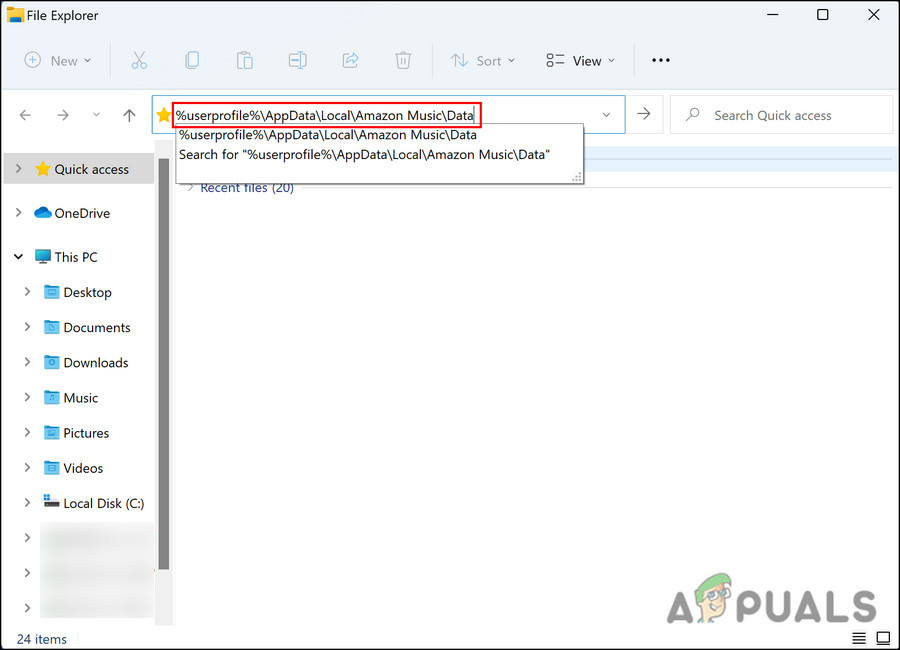 Öffnen Sie Amazon Music Data
Öffnen Sie Amazon Music Data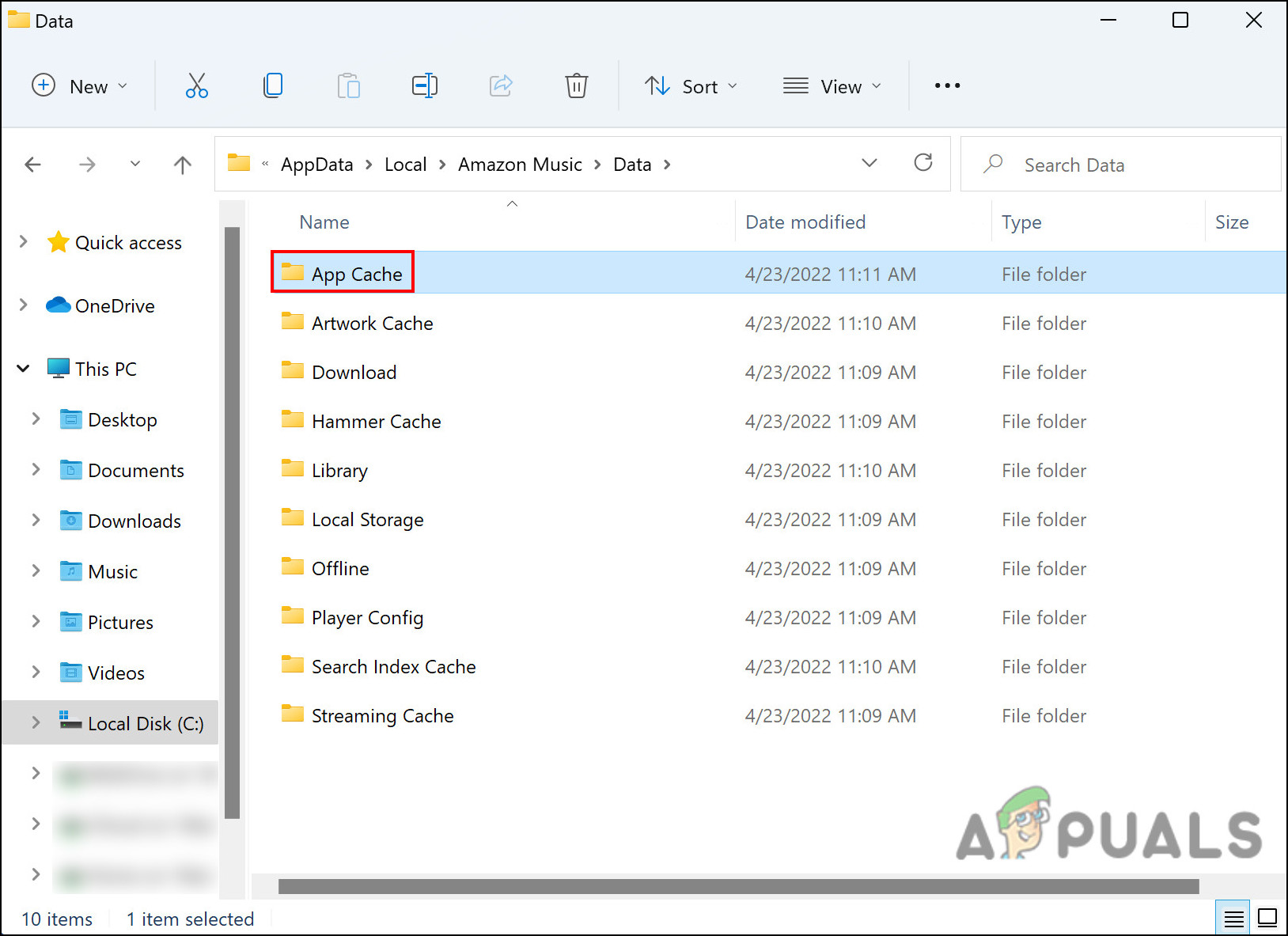 Löschen Sie den Inhalt des App-Cache-Ordners
Löschen Sie den Inhalt des App-Cache-Ordners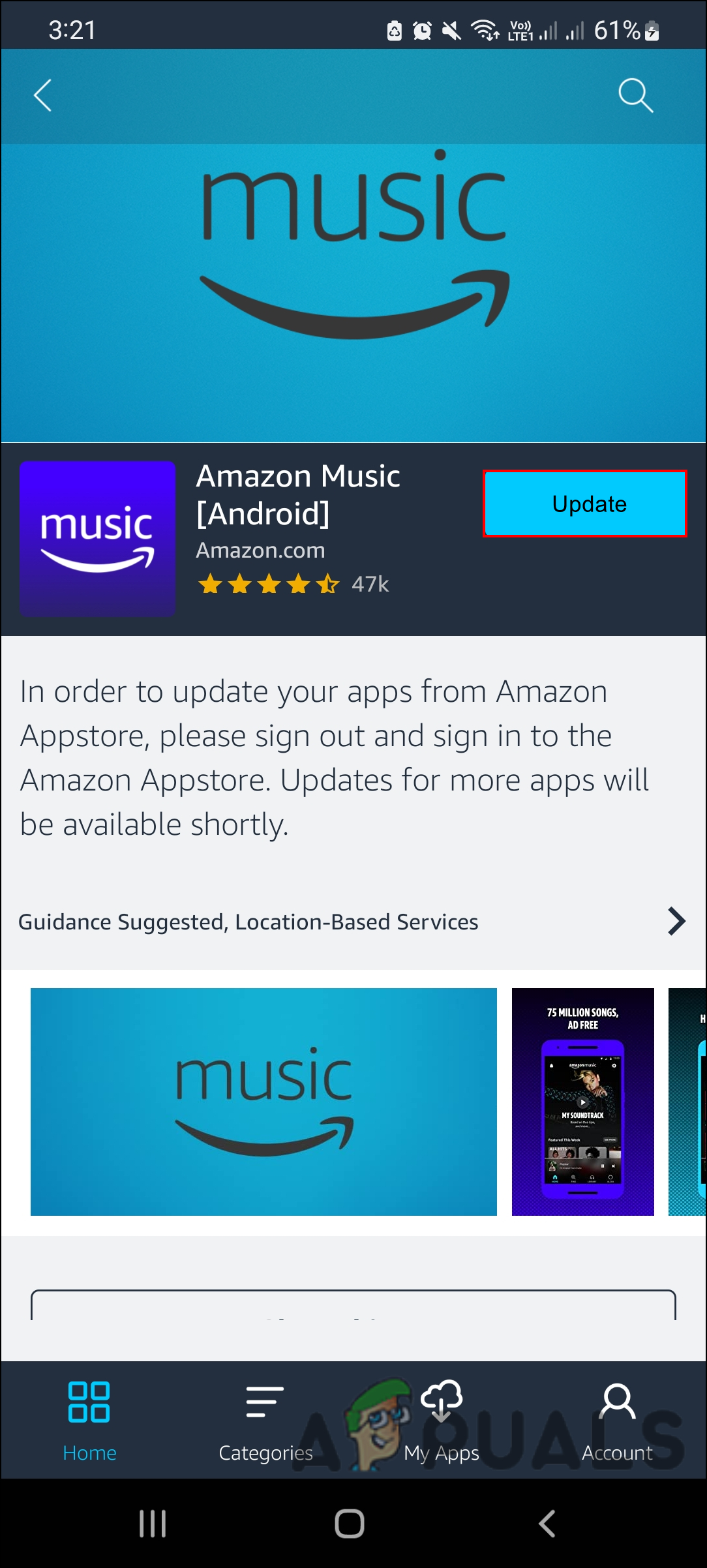 Aktualisieren Sie die Amazon Music App
Aktualisieren Sie die Amazon Music App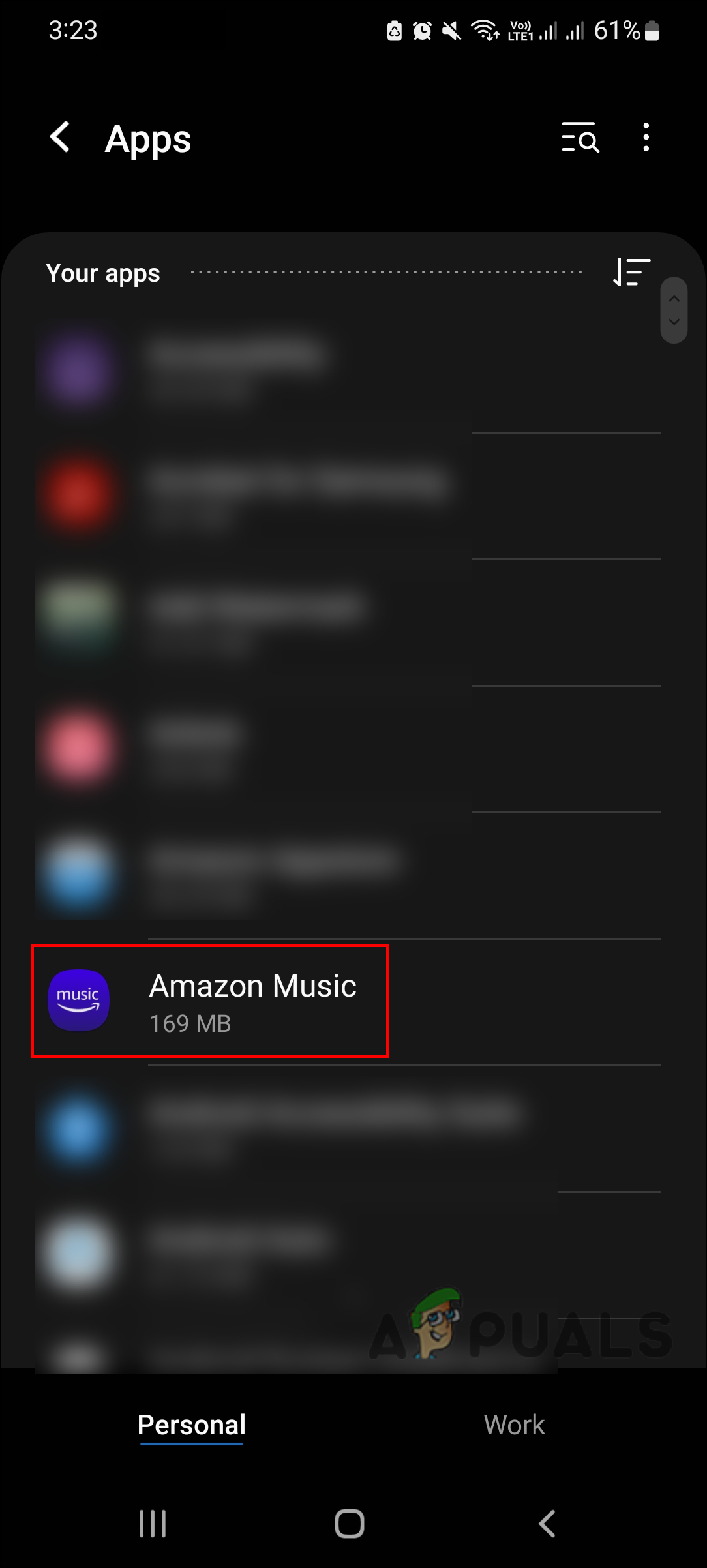 Wählen Sie in den App-Einstellungen Amazon Music aus
Wählen Sie in den App-Einstellungen Amazon Music aus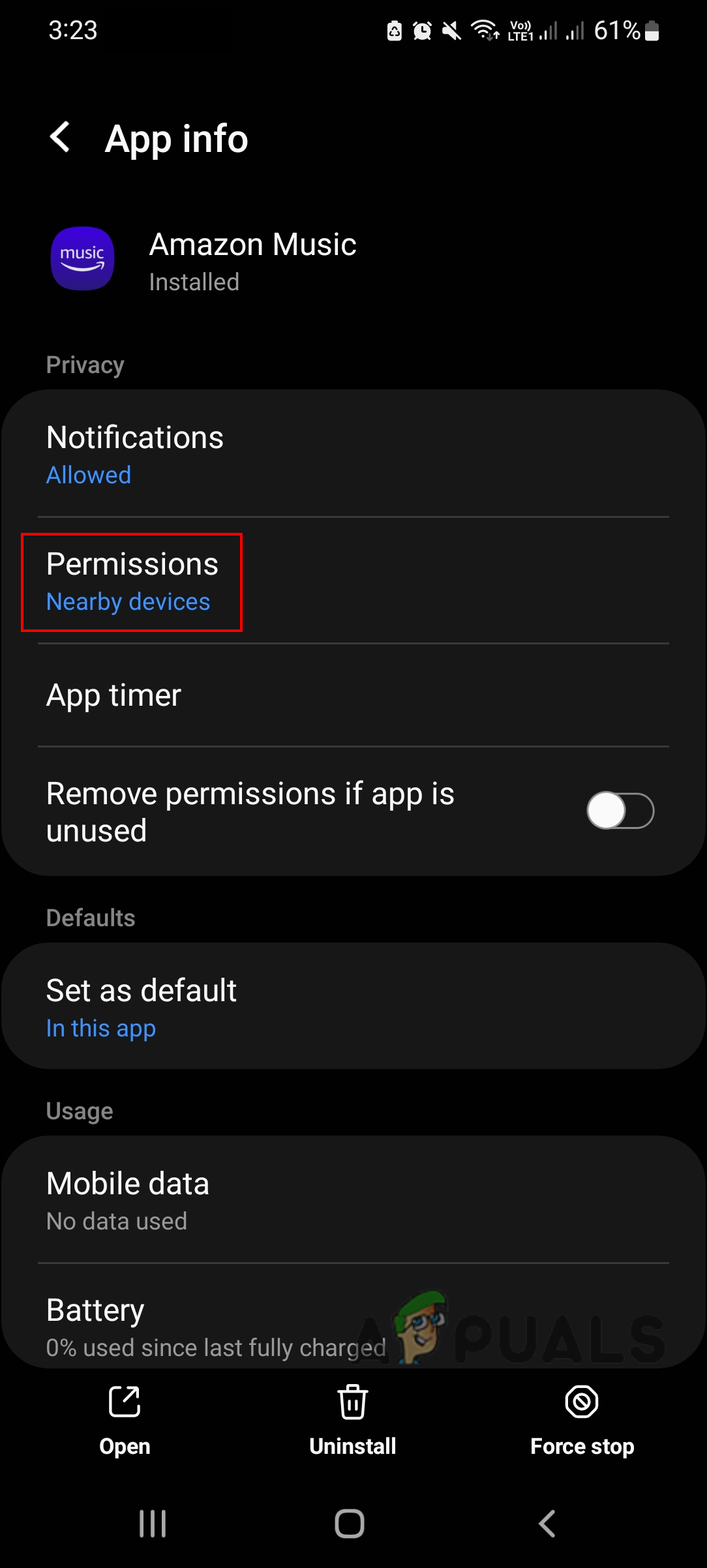 Erteilen Sie Amazon Music die Berechtigung
Erteilen Sie Amazon Music die Berechtigung